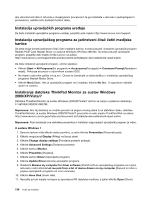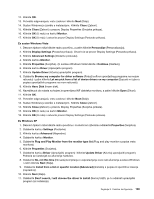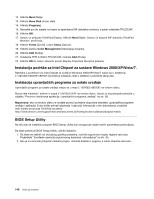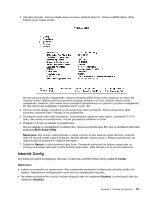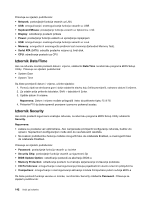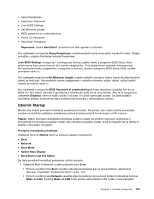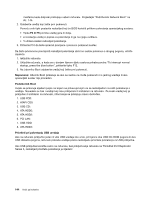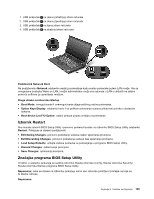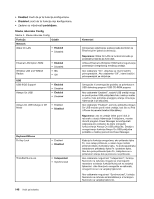Lenovo ThinkPad L421 (Bosnian) User Guide - Page 159
Izbornik Config, BIOS Setup Utility, Napomena, Restart, Config, Enabled, Disabled
 |
View all Lenovo ThinkPad L421 manuals
Add to My Manuals
Save this manual to your list of manuals |
Page 159 highlights
3. Uključite računalo. Kad se prikaže ekran za prijavu pritisnite tipku F1. Otvara se BIOS Setup Utility. Pojavit će se ovakav prozor: Ako ste postavili lozinku nadglednika, izbornik programa BIOS Setup Utility pojavljuje se nakon što unesete lozinku. Možete pokrenuti pomoćni program pritiskom na Enter umjesto unosa lozinke nadglednika; međutim, tada nećete moći promijeniti parametre koji su zaštićeni s lozinkom nadglednika. Za više informacija pogledajte "Upotreba lozinki" na str. 69. 4. Pomoću kursor tipaka, pomaknite se do stavke koju želite promijeniti. Kad je stavka koju želite označena, pritisnite Enter. Prikazat će se podizbornik. 5. Promijenite stavke koje želite promijeniti. Da promijenite vrijednost neke stavke, upotrebite F5 ili F6 tipku. Ako stavka ima podizbornik, možete ga prikazati pritiskom na Enter. 6. Pritisnite F3 ili Esc da izađete iz podizbornika. Ako se nalazite na ugniježđenom podizborniku, više puta pritisnite tipku Esc dok ne dođete do izbornika programa BIOS Setup Utility. Napomena: Ako morate vratiti postavke u stanje u kojem su bile kada ste kupili računalo, pritisnite tipku F9 da biste učitali zadane postavke. Možete također izabrati opciju u Restart podizborniku da napunite default postavke ili odbacite promjene. 7. Odaberite Restart, a zatim pritisnite tipku Enter. Pomaknite pokazivač na željenu mogućnost za ponovno pokretanje računala, a zatim pritisnite tipku Enter. Vaše računalo će se ponovo pokrenuti. Izbornik Config Ako želite promijeniti konfiguraciju računala, na izborniku za BIOS Setup Utility odaberite Config. Napomene: • zadane su postavke već optimizirane. Ako namjeravate promijeniti konfiguraciju računala, budite vrlo oprezni. Nepravilnom konfiguracijom može doći do neočekivanih rezultata. • Na svakom podizborniku funkciju možete omogućiti tako da odaberete Enabled, a onemogućiti tako da odaberete Disabled. Poglavlje 8. Dodatna konfiguracija 141